cad怎么转pdf格式?轻松实现文件转换的技巧分享
cad怎么转pdf格式?在现代设计和工程领域,CAD文件的使用越来越普遍。然而,分享和打印这些文件时,常常需要将其转换为PDF格式,以确保文件的兼容性和可读性。本文将为小伙伴们分享一些轻松实现文件转换的技巧,帮助你快速掌握CAD转PDF,无论是使用专业软件还是在线工具,都能让工作更加高效。

技巧一、使用CAD软件内置功能
使用CAD软件内置的导出功能,无需下载和安装额外的转换软件,直接在CAD软件内部就可以完成转换,简化了操作流程。对于长期使用CAD软件的设计师来说,内置功能操作界面友好,功能位置熟悉,可以快速上手,减少学习成本。
操作步骤如下(以迅捷CAD编辑器为例):
1.打开设备中的软件,点击【打开更多文件】选择需要转换的文件。
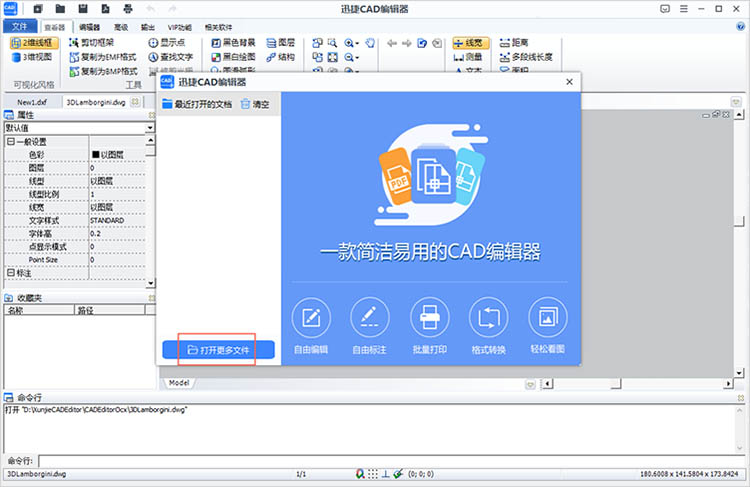
2.在软件上方找到【保存为PDF格式文档】按钮,点击即可将CAD文件转换为PDF文件。

技巧二、借助CAD转换工具
除了CAD软件自带的功能外,还有许多专业的转换软件支持CAD到PDF的转换,如迅捷CAD转换器,它提供更丰富的设置选项和更高的转换质量,能够确保转换后的文件保持原有的图形质量和细节,适合打印和分享。
操作步骤如下:
1.在软件首页找到【CAD转PDF】功能,把需要进行转换的文件导入到软件中,软件支持上传各版本的CAD文件。
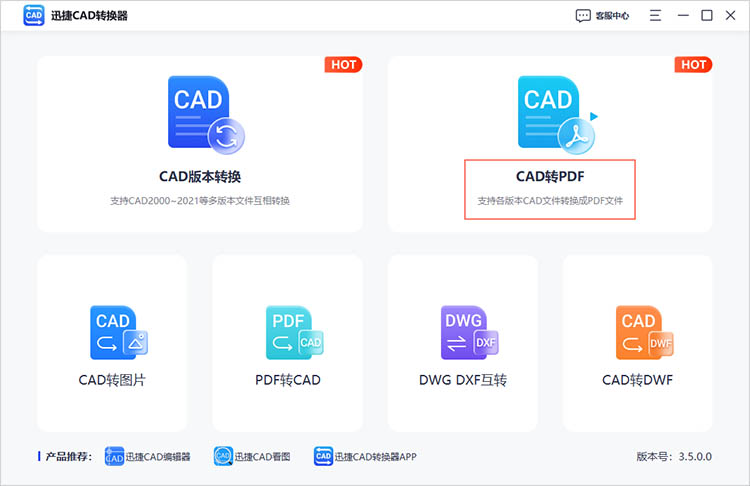
2.在转换界面的下方,我们可以勾选合适的转换参数,以达到符合需求的PDF文件。
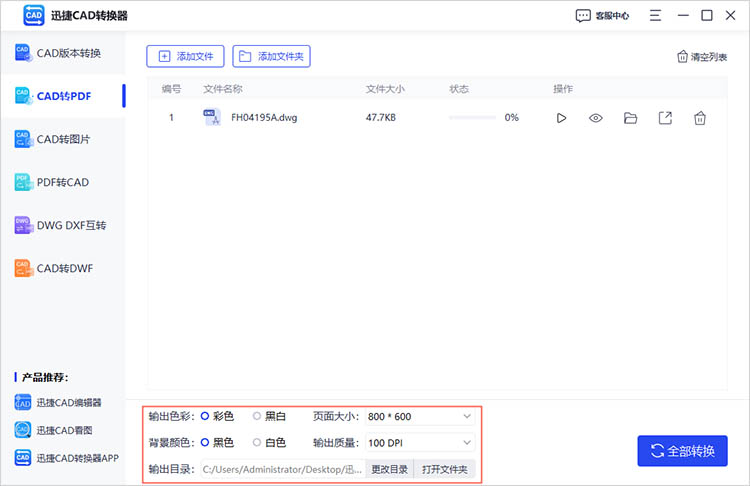
3.软件会将转换后的PDF文件保存在指定位置,因此需要我们确定文件的保存位置,然后再点击【全部转换】按钮,等待转换的结束。
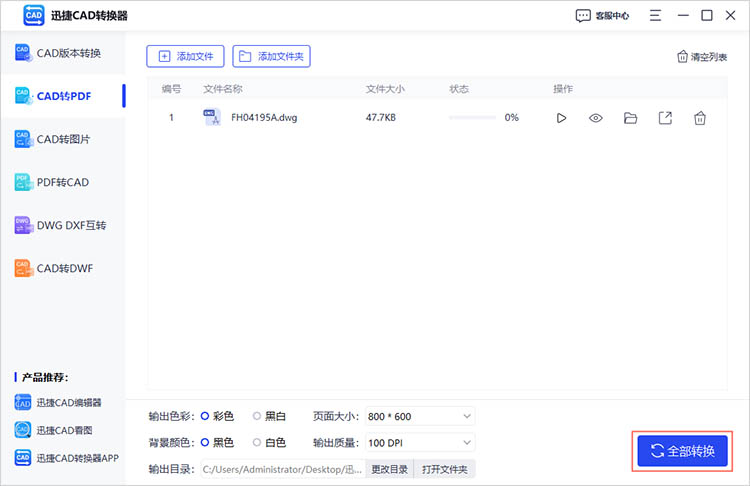
技巧三、利用在线工具
对于不经常进行CAD转PDF操作的用户来说,使用在线转换服务是一个快速便捷的选择。无需安装任何软件,只需上传CAD文件,选择转换设置,即可下载转换后的PDF文件。操作步骤如下(以迅捷PDF转换器在线网站为例):
1.通过浏览器进入在线网站后,在【文档转换】一栏中找到【CAD转PDF】功能,上传待处理的CAD文件。
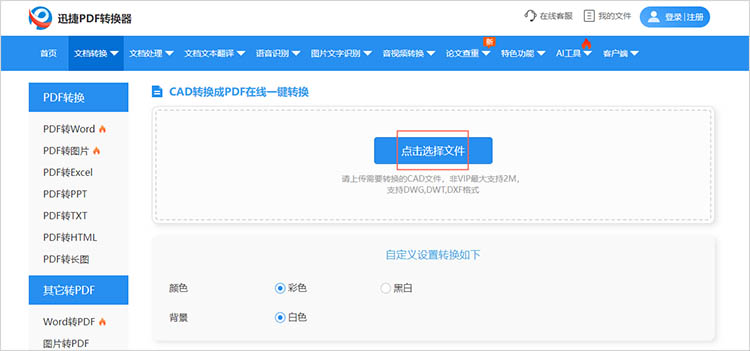
2.在线网站支持我们对转换进行简单的参数调整,例如颜色、背景。选择完成后,点击【开始处理】即可。
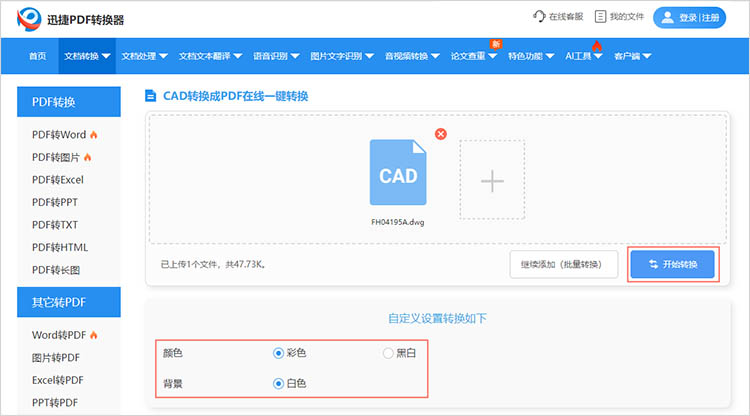
有关“cad怎么转pdf格式”的内容就先说到这里,将CAD文件转换为PDF格式已经变得相当简便与高效。无论你是CAD软件的专业用户,还是偶尔需要进行文件转换的初学者,都能找到适合自己的方法。希望这些技巧能够帮助到每一位需要CAD转PDF的用户,让文件转换不再成为难题。
相关文章
如何轻松实现pdf转cad?3种方法,简化设计流程!
在日常设计工作场景中,无论是个人设计师打磨灵感草图还是企业团队推进项目图纸流转,PDF转CAD都是高频需求,毕竟转换后才能方便开展后续的编辑修改工作,转换过程的顺畅度也会切实影响工作进度,因此选对转换工具很重要。下面我来分享3个亲测好用款,助你轻松搞定文档格式转换难题。
CAD在线看图软件哪个好?分享一种在线看图方法
作为一名设计人员,在工作中经常会接触到CAD图纸文件。现在市场上的看图软件那么多,大家知道CAD在线看图软件哪个好吗?下面小编就为大家分享看看。
CAD版本过高怎么转换低版本文件
当我们高版本的CAD文件传送到可查看低版本CAD文件的设备上时,会出现打不开的现象,这时就需要我们学会CAD版本转换的操作了。那么大家知道CAD版本过高怎么转换低版本文件吗?
CAD文件怎么变成图片?在线转换工具教你快速实现
CAD文件是我们在办公或多或少会接触的一种文件,有时我们需要将这种文件给打开进行查看,比较方便的方法就是学会CAD转图片的操作了,那么大家现在知道CAD文件怎么变成图片吗?下面具体给大家分享看看。
cad图纸怎么转换成pdf格式?3种方法轻松实现
cad图纸怎么转换成pdf格式?在特定的领域中,CAD图纸是不可或缺的工具。然而,CAD图纸的文件格式较为特殊,在传播和共享方面存在一定的局限性。PDF格式因其良好的兼容性、稳定性和安全性,成为文档传输和存档的理想选择。本文将为你详细介绍3种实现CAD转PDF的方法,帮助你快速上手,轻松完成转换任务。

 ”
” ”在浏览器中打开。
”在浏览器中打开。

